Kami memahami frustrasi yang dirasakan ketika Anda cara mengatasi tidak bisa update aplikasi iPhone. Setiap hari, aplikasi-aplikasi terus berkembang dan update menjadi kunci untuk mengakses fitur-fitur terbaru serta meningkatkan keamanan pada perangkat Anda. Namun, terkadang berbagai kendala muncul, membuat proses pembaruan ini terhambat. Oleh karena itu, kami telah berkumpul untuk menyediakan serangkaian solusi tidak bisa update aplikasi iPhone yang efektif. Artikel ini akan memandu Anda melalui langkah-langkah yang diperlukan untuk mengatasi masalah ini, sehingga Anda dapat kembali menikmati aplikasi favorit Anda dengan versi terkini tanpa masalah.
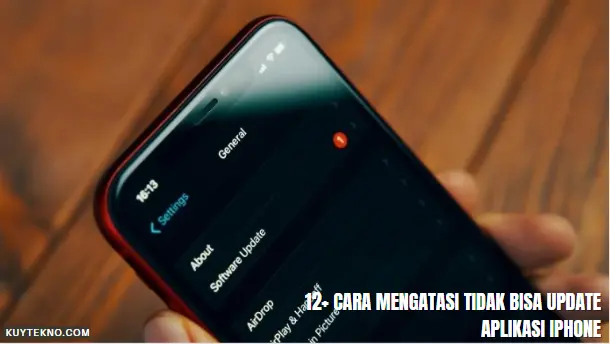
Penyebab Tidak Bisa Update Aplikasi iPhone
Mengalami kendala saat memperbaharui aplikasi di iPhone bisa sangat mengganggu. Banyak pengguna menghadapi situasi di mana mereka menemukan penyebab tidak bisa update aplikasi iPhone, namun tidak tahu harus mulai dari mana untuk mencari solusinya. Kami akan membahas beberapa faktor yang biasa menyebabkan masalah ini, agar Anda bisa lebih mudah mengidentifikasi dan menangani hambatan yang muncul.
Sambungan Internet yang Lemah atau Tidak Stabil
Salah satu faktor utama yang menghambat proses pembaruan aplikasi adalah masalah sambungan internet. iPhone memerlukan koneksi internet yang stabil untuk mengunduh dan menginstal pembaruan aplikasi dari App Store. Jika Wi-Fi atau data seluler Anda sering terputus-putus, hal ini bisa jadi akar permasalahan.
Kekurangan Ruang Penyimpanan dalam iPhone
Kemungkinan lain yang sering dijumpai sebagai penyebab tidak bisa update aplikasi iPhone adalah kekurangan ruang penyimpanan iPhone. Setiap update aplikasi terkadang memerlukan ruang yang lebih besar dari versi sebelumnya. Jika memori iPhone Anda penuh, sistem tidak akan dapat memproses pembaruan sampai Anda membebaskan ruang.
- Pentingnya membersihkan cache dan data tidak penting
- Meninjau ulang aplikasi yang jarang digunakan dan menghapusnya jika perlu
- Memanfaatkan layanan penyimpanan cloud untuk menghemat ruang di perangkat
Update iOS yang Tertunda
Ketika berbicara tentang menjaga aplikasi agar selalu terkini, penting juga untuk memastikan bahwa Update iOS yang diperlukan telah diinstal. Update sistem operasi seringkali membawa perbaikan keamanan dan fitur baru yang memungkinkan aplikasi berjalan lebih baik. Tanpa versi iOS yang terbaru, beberapa aplikasi mungkin tidak dapat di-update.
| Versi iOS saat ini | Ketersediaan Update iOS | Diperlukan untuk Aplikasi |
|---|---|---|
| iOS 14.4 | Tersedia iOS 14.5 | Ya |
| iOS 15 | Tersedia iOS 15.1 | Tidak (Tapi disarankan) |
| iOS 16 | Tersedia iOS 16.1.1 | Ya |
Dengan memahami berbagai penyebab tidak bisa update aplikasi iPhone, Anda bisa mengambil langkah yang tepat untuk mengatasi masalah ini. Selanjutnya, kami akan membahas cara-cara praktis untuk mengatasi masalah yang telah diidentifikasi ini.
Mengatasi Masalah Tidak Bisa Melakukan Update di App Store iPhone
Kami mengerti betapa frustrasinya ketika Anda mengalami kesulitan memperbarui aplikasi di iPhone melalui App Store. Untuk itu, mari kita ikuti langkah-langkah efektif berikut ini untuk mengatasi masalah tersebut.
Pemeriksaan Koneksi Internet dan Wi-Fi
Pertama dan paling penting, periksa koneksi internet Anda. Apakah Wi-Fi yang Anda gunakan stabil? Berikut tindakan yang dapat Anda lakukan untuk memeriksa konektivitas:
- Pastikan iPhone terhubung ke jaringan Wi-Fi yang tepat dan mencoba menggunakan jaringan berbeda jika memungkinkan.
- Jika Anda menggunakan data seluler, periksa apakah Anda memiliki kuota data cukup dan jaringan seluler tidak mengalami gangguan.
- Coba buka situs web lain atau jalankan tes kecepatan internet untuk memastikan koneksi internet berfungsi seperti seharusnya.
Memeriksa Ketersediaan Ruang Penyimpanan
Kemudian, pastikan ruang penyimpanan cukup di perangkat Anda untuk mengunduh dan memasang pembaruan aplikasi. Periksa ruang penyimpanan dengan mengikuti langkah ini:
- Buka "Pengaturan" di iPhone Anda.
- Tap "Umum", diikuti dengan "Penyimpanan iPhone".
- Dari sini, Anda bisa melihat berapa banyak ruang penyimpanan yang tersedia dan memerlukan pengelolaan.
Restart iPhone untuk Mengatasi Error Sementara
Jika koneksi internet dan ruang penyimpanan tidak menjadi masalah, restart iPhone Anda. Langkah ini dapat membantu memperbaiki error sementara yang mungkin mengganggu proses update. Ikuti langkah berikut untuk merestart iPhone Anda:
- Tahan tombol samping atau atas sampai slider "matikan" muncul.
- Seret slider tersebut, dan tunggu beberapa detik hingga perangkat mati.
- Untuk menghidupkan kembali iPhone, tahan tombol samping atau atas lagi sampai logo Apple muncul.
Dengan menerapkan solusi di atas, Anda dapat mengatasi masalah tidak bisa melakukan update di App Store iPhone dengan lebih efektif. Segala upaya perbaikan ini adalah langkah awal yang baik dan sering kali dapat mengatasi masalah tanpa perlu tindakan lebih lanjut.
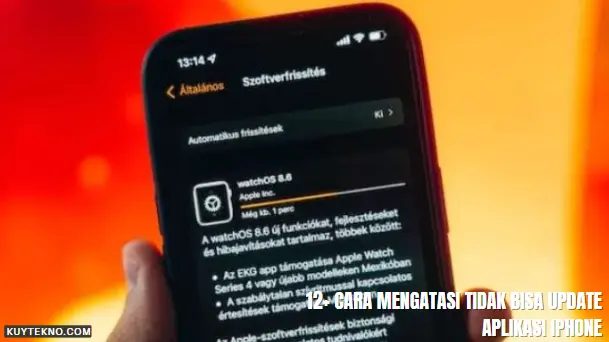
Langkah-Langkah Mengatasi Update Error pada Aplikasi iPhone
Menemui kesulitan saat melakukan update aplikasi di iPhone bisa cukup mengganggu. Untuk itu, kami telah merangkum serangkaian langkah-langkah mengatasi update error pada aplikasi iPhone yang efektif. Tips ini dirancang untuk membantu Anda cara memperbaiki masalah update secara praktis.
- Pastikan koneksi internet Anda stabil agar proses update dapat berjalan tanpa gangguan.
- Periksa dan pastikan ruang penyimpanan di iPhone Anda cukup untuk update aplikasi yang diinginkan.
- Lakukan restart iPhone Anda untuk mengatasi berbagai error sementara yang dapat menghambat proses update.
- Periksa pengaturan tanggal dan waktu di iPhone Anda untuk memastikan bahwa tidak ada ketidaksesuaian yang bisa mengganggu komunikasi dengan server App Store.
- Lakukan proses logout dan login kembali ke akun App Store untuk menyegarkan sesi akun Anda.
- Update iOS iPhone ke versi terbaru yang didukung oleh aplikasi yang ingin Anda perbarui.
Langkah-langkah ini seharusnya dapat membantu Anda mengatasi sebagian besar masalah yang berkaitan dengan update aplikasi. Namun, jika masalah tetap berlanjut, berikut adalah table yang merangkum beberapa solusi tambahan:
| Masalah | Solusi Potensial | Catatan Tambahan |
|---|---|---|
| Error saat mendownload update | Periksa pengaturan jaringan dan gunakan koneksi Wi-Fi yang kuat | Download menggunakan data seluler bisa lebih lambat dan terbatas. |
| Kesalahan pada App Store | Hapus cache App Store dengan menutup paksa dan buka aplikasi kembali | Cache yang bersih dapat membantu App Store berjalan lebih lancar. |
| Konflik akun Apple ID | Pastikan Apple ID yang dipakai sesuai dengan yang digunakan untuk mendownload aplikasi | Akun yang berbeda dapat menyebabkan masalah akses pada aplikasi. |
Cara Menghapus dan Menginstal Ulang Aplikasi di iPhone untuk Mengatasi Masalah Tidak Bisa Update
Seringkali, solusi untuk aplikasi iPhone yang tidak dapat di-update adalah dengan menghapus dan menginstal ulang aplikasi tersebut. Proses ini bisa membantu mengatasi pelbagai masalah teknis yang terkadang tidak dapat diidentifikasi dengan mudah. Dalam bagian ini, kami akan memandu Anda melalui langkah-langkah cara menghapus dan menginstal ulang aplikasi di iPhone, dengan memastikan Anda tidak kehilangan data penting.
Panduan Menghapus Aplikasi yang Bermasalah
Langkah pertama dalam panduan menghapus aplikasi adalah memastikan semua data dari aplikasi yang ingin dihapus telah ter-backup, jika aplikasi tersebut memiliki opsi untuk backup data. Untuk menghapus aplikasi, ikuti langkah-langkah berikut:
- Tekan dan tahan ikon aplikasi yang bermasalah hingga opsi menu muncul.
- Pilih 'Hapus Aplikasi' untuk menghapus aplikasi dari perangkat Anda.
- Konfirmasi penghapusan jika diminta.
Data aplikasi penting sebaiknya disimpan terlebih dahulu, baik melalui iCloud atau metode backup lainnya, sebelum Anda menekan 'Hapus Aplikasi' untuk mencegah kehilangan data.
Langkah Menginstal Ulang Aplikasi dari App Store
Setelah penghapusan aplikasi, langkah selanjutnya adalah menginstal ulang aplikasi dari App Store.
- Buka App Store di iPhone Anda.
- Gunakan fungsi pencarian untuk menemukan aplikasi yang ingin Anda instal ulang.
- Tekan ikon 'cloud' dengan panah ke bawah atau pilih 'GET' untuk memulai proses instal ulang aplikasi App Store.
- Ikuti instruksi di layar untuk menyelesaikan proses instalasi.
Dengan mengikuti langkah-langkah sederhana ini, aplikasi biasanya akan kembali berfungsi dengan baik tanpa masalah update yang sebelumnya Anda alami.
Mengapa Saya Tidak Bisa Update Aplikasi di iPhone
Ketika Anda bertanya pada diri sendiri, "mengapa saya tidak bisa update aplikasi di iPhone," ada beberapa faktor yang perlu dipertimbangkan. Masalah ini bisa disebabkan oleh berbagai alasan yang tidak langsung terlihat. Untuk membantu proses troubleshooting update aplikasi, mari kita pelajari beberapa situasi dan solusi potensial yang dapat diterapkan.
- Skenario Apple ID: Periksa apakah Apple ID Anda memiliki masalah dengan verifikasi atau pembatasan.
- Pengaturan iPhone: Teliti pengaturan iPhone Anda untuk memastikan tidak ada kesalahan yang menghambat proses update.
- Pembatasan App Store: Pastikan tidak ada pengaturan pembatasan yang tidak sengaja diaktifkan pada App Store.
Untuk melihat kesalahan yang mungkin terjadi, berikut adalah tabel yang memberikan pandangan lebih jelas atas beberapa masalah dan langkah penyelesaiannya:
| Masalah | Penyebab Potensial | Solusi |
|---|---|---|
| Update Aplikasi Tidak Tersedia | Akun Apple ID yang digunakan berbeda dengan saat pengunduhan aplikasi | Ganti ke Apple ID yang benar atau dapatkan aplikasi dengan Apple ID yang sedang digunakan |
| Kesalahan Pengaturan Tanggal dan Waktu | Pengaturan tanggal dan waktu yang tidak akurat | Atur ulang tanggal dan waktu ke pengaturan otomatis atau secara manual sesuaikan ke tanggal dan waktu yang tepat |
| Pembatasan Akses App Store | Pengaturan batasan untuk App Store aktif | Nonaktifkan pembatasan pada pengaturan Screen Time |
| Konflik Perangkat Lunak | Versi iOS lama atau adanya bug pada sistem | Lakukan update ke versi iOS terbaru atau restart perangkat |
Memahami mengapa saya tidak bisa update aplikasi di iPhone dan mengambil langkah troubleshooting yang tepat sangat penting untuk memastikan aplikasi Anda berfungsi dengan baik dan Anda dapat menikmati fitur terbaru serta peningkatan keamanan yang ditawarkan oleh update tersebut.
Memeriksa Update Sistem Operasi iOS
Kami mengerti pentingnya menjaga iPhone kalian agar selalu terkini, khususnya dalam hal sistem operasi. Memeriksa dan menginstal update sistem operasi iOS terbaru merupakan langkah krusial yang harus dilakukan secara berkala. Proses ini tidak hanya memastikan bahwa perangkat kalian mendapat fitur dan keamanan terbaru, tapi juga sering kali diperlukan agar aplikasi lain pada perangkat kalian dapat berjalan dengan optimal.
Langkah Memeriksa dan Menginstal Update iOS Terbaru
- Buka app "Settings" pada iPhone kalian.
- Scroll dan pilih "General" atau "Umum".
- Tap "Software Update" atau "Pembaruan Perangkat Lunak".
- Periksa apakah ada update iOS terbaru yang tersedia.
- Jika ada, tap "Download and Install" atau "Unduh dan Instal".
- Masukkan kode sandi jika diperlukan dan ikuti instruksi hingga proses update selesai.
Manfaat Melakukan Update Sistem Operasi untuk Aplikasi
Ada banyak manfaat update iOS yang signifikan bagi kinerja aplikasi yang terinstall pada iPhone kalian. Berikut kami ringkas beberapa manfaat utama yang bisa kalian dapatkan:
| Manfaat Update iOS | Dampak Positif bagi Aplikasi |
|---|---|
| Keamanan Diperbarui | Meningkatkan proteksi terhadap data pribadi dan transaksi dalam aplikasi. |
| Fitur Baru | Aplikasi dapat memanfaatkan fitur terbaru dari sistem untuk peningkatan user experience. |
| Penyempurnaan Bug | Memperbaiki bug yang mungkin terjadi pada versi sebelumnya sehingga aplikasi berjalan lebih lancar. |
| Kompatibilitas | Memastikan aplikasi terupdate dengan baik dan kompatibel dengan sistem operasi terbaru. |
| Performa | Menyediakan optimalisasi dan efisiensi yang membuat aplikasi bekerja lebih cepat dan efektif. |
Trik Mengatasi Update Gagal di iPhone
Kami mengerti frustrasi yang Anda alami ketika aplikasi di iPhone tidak dapat di-update. Oleh karena itu, kami ingin membagikan trik mengatasi update gagal di iPhone dan tips sukses update aplikasi yang efisien dan efektif. Berikut adalah beberapa langkah yang bisa Anda tempuh:
- Pastikan iPhone Anda terhubung ke sumber daya listrik selama proses update, karena proses ini bisa memakan waktu yang cukup lama.
- Cek ulang kapasitas penyimpanan iPhone Anda dan usahakan untuk memiliki setidaknya 1 GB ruang kosong agar sistem bisa melakukan update dengan lancar.
- Gunakan fitur 'Automatic Updates' pada iPhone untuk memastikan aplikasi Anda selalu terupdate dengan versi terakhir.
- Bila memungkinkan, coba lakukan update menggunakan jaringan Wi-Fi yang berbeda untuk memastikan masalah tidak dikarenakan jaringan yang sedang digunakan.
Bagi pengguna yang membutuhkan langkah visual, berikut kami sertakan tabel dengan trik dan tips yang mungkin dibutuhkan:
| Trik | Deskripsi | Tindakan yang Diperlukan |
|---|---|---|
| Reset Pengaturan Jaringan | Membersihkan semua pengaturan jaringan iPhone untuk dilakukan konfigurasi ulang. | Pergi ke 'Settings' > 'General' > 'Reset' dan pilih 'Reset Network Settings'. |
| Pembaruan Versi iOS | Memeriksa dan menginstal pembaruan sistem operasi yang terbaru. | Buka 'Settings' > 'General' > 'Software Update' dan ikuti instruksi untuk update. |
| Logout dari App Store | Segarkan status login Anda di App Store untuk menangani kemungkinan masalah otorisasi. | Buka 'Settings', tap pada nama Anda, scroll ke bawah dan tap 'Sign Out'. Login kembali setelah beberapa menit. |
| Hard Reset iPhone | Memaksa iPhone untuk restart yang dapat mengatasi masalah sistem operasi yang mendasari. | Tekan dan lepaskan tombol Volume Up, tekan dan lepaskan tombol Volume Down, kemudian tahan tombol Side hingga logo Apple muncul. |
Dengan menerapkan tips sukses update aplikasi ini, kami berharap Anda dapat mengatasi masalah update yang gagal dan aplikasi pada iPhone Anda bisa terus terbarukan tanpa hambatan. Konsistensi dalam mengikuti tips yang direkomendasikan sangat krusial dalam menjaga kelancaran proses pembaruan aplikasi Anda.
Melakukan Pembaruan Aplikasi Melalui iTunes
Kami menyadari bahwa beberapa pengguna mungkin menemui hambatan saat mencoba melakukan pembaruan aplikasi melalui iTunes. Alasan umum termasuk koneksi internet yang tidak stabil pada iPhone atau keberadaan bug pada sistem operasi. Dengan menjalankan aplikasi update menggunakan iTunes, Anda bisa mengatasi masalah koneksi langsung dari iPhone dan memanfaatkan stabilitas koneksi komputer. Berikut ini adalah langkah-langkah yang dapat diambil untuk melakukan pembaruan:
Langkah Pembaruan Aplikasi Menggunakan iTunes
- Hubungkan iPhone Anda ke komputer menggunakan kabel USB.
- Buka iTunes dan pilih perangkat iPhone Anda.
- Navigasikan ke tab 'Aplikasi' dan temukan aplikasi yang memerlukan pembaruan.
- Klik pada tombol 'Perbarui' yang muncul di samping nama aplikasi.
- Setelah pembaruan selesai, sinkronisasikan iPhone Anda untuk menerapkan perubahan.
Jika langkah-langkah tersebut tidak berhasil dan Anda masih mengalami kendala, pertimbangkanlah alternatif berikut.
Mengatasi Masalah Pembaruan dengan Alternatif iTunes
Kami mengerti bahwa terkadang bahkan iTunes pun dapat mengalami masalah teknis selama proses pembaruan. Jika ini terjadi, beberapa alternatif iTunes untuk update aplikasi mungkin perlu dijajal:
| Alternatif | Deskripsi | Kelebihan | Kekurangan |
|---|---|---|---|
| iTools | Perangkat lunak yang memungkinkan pengelolaan aplikasi. | Antarmuka yang sederhana dan ramah pengguna. | Tidak sepopuler iTunes, dukungan terbatas. |
| FoneTrans | Alat transfer iOS yang menyediakan opsi pembaruan aplikasi. | Pembaruan langsung tanpa harus masuk ke Apple ID secara manual. | Berpotensi kurang aman karena memasukkan kredensial pada perangkat lunak pihak ketiga. |
| Update via Cloud Services | Memperbarui aplikasi melalui layanan penyimpanan awan. | Tidak memerlukan koneksi fisik, bisa diakses dari mana saja. | Membutuhkan koneksi internet yang stabil dan cepat. |
Kami berharap panduan di atas dapat membantu Anda dalam melakukan pembaruan aplikasi melalui iTunes atau menggunakan alternatif lainnya agar aplikasi Anda selalu terkini dan berfungsi optimal.
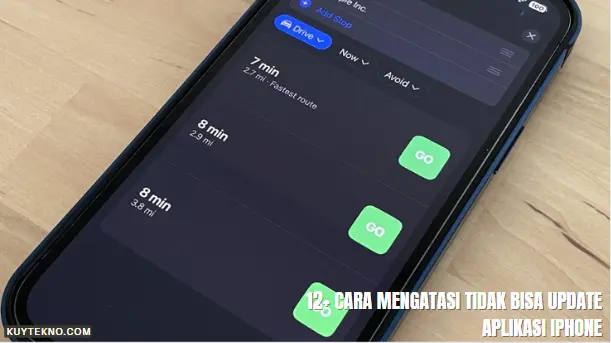
Solusi Tidak Bisa Update Aplikasi iPhone Melalui Pengaturan
Kami memahami betapa frustasinya ketika Anda menemui solusi tidak bisa update aplikasi iPhone. Namun, jangan khawatir, ada beberapa langkah yang dapat kami ambil melalui menu pengaturan di iPhone untuk mengatasi masalah ini. Berikut beberapa cara yang dapat membantu Anda untuk update aplikasi melalui pengaturan iPhone:
- Perbarui Pengaturan Apple ID: Terkadang, masalah bisa muncul karena masalah otentikasi dengan Apple ID Anda. Cobalah untuk keluar dari Apple ID dan masuk kembali. Ini memperbaharui sesi Anda dan dapat menghilangkan hambatan untuk pembaruan aplikasi.
- Memverifikasi Datum dan Waktu: Apple memerlukan pengaturan tanggal dan waktu yang akurat untuk mengizinkan update aplikasi. Pastikan pengaturan tanggal dan waktu Anda disetel ke 'Otomatis' agar selaras dengan zona waktu Anda.
- Reset Pengaturan Jaringan: Pengaturan jaringan yang berkaitan dengan Wi-Fi dan konektivitas seluler bisa jadi penyebab masalah. Dengan mereset pengaturan jaringan, iPhone Anda akan mengembalikan semua pengaturan jaringan ke default pabrik, yang sering kali mengatasi masalah pembaruan aplikasi.
Perlu diingat bahwa, proses update aplikasi melalui pengaturan iPhone mungkin berbeda tergantung pada versi iOS yang Anda gunakan. Oleh karena itu, selalu pastikan iPhone Anda diperbarui dengan versi terbaru dari iOS. Mengikuti langkah-langkah ini akan memberi Anda peluang terbaik untuk memecahkan masalah dan memperbarui aplikasi iPhone dengan sukses.
Pentingnya Backup iPhone Sebelum Mencoba Perbaikan
Saat kita berbicara tentang perbaikan iPhone, pentingnya melakukan backup sebelumnya tidak bisa diabaikan. Ini adalah langkah yang krusial untuk melindungi data penting Anda dari risiko kehilangan. Sebelum mempertimbangkan tindakan seperti menghapus dan menginstal ulang aplikasi ataupun reset pabrik, mari pastikan bahwa semua data Anda aman.
Metode Backup Data iPhone Anda
Ada beberapa metode yang dapat Anda gunakan untuk mem-backup data iPhone. Melalui iCloud, Anda bisa mengatur backup otomatis yang akan berjalan secara rutin saat iPhone terhubung ke Wi-Fi dan dalam keadaan di-charge. Selain itu, penggunaan iTunes untuk membuat backup secara manual melalui komputer juga menjadi pilihan yang dapat diandalkan. Berikut adalah langkah-langkah umum yang diperlukan dalam melakukan backup:
- Buka pengaturan iCloud di iPhone dan masuk ke bagian iCloud Backup.
- Pastikan bahwa opsi iCloud Backup aktif agar backup otomatis dapat berjalan.
- Jika Anda memilih menggunakan iTunes, sambungkan iPhone ke komputer dan buka iTunes.
- Pilih perangkat iPhone Anda dan klik 'Back Up Now' untuk mulai meng-copy data ke komputer.
Penyimpanan iCloud dan iTunes untuk Backup
Apple menyediakan pilihan penyimpanan baik melalui iCloud maupun iTunes agar Anda dapat memilih metode yang paling sesuai. iCloud memberikan kemudahan dengan backup yang otomatis sedangkan iTunes memberikan kontrol lebih kepada pengguna dengan pilihan backup secara manual. Penting untuk memahami kedua pilihan ini agar Anda bisa membuat keputusan yang tepat:
- iCloud: Menawarkan penyimpanan awal gratis sebesar 5 GB, dengan opsi untuk membeli lebih banyak ruang jika diperlukan.
- iTunes: Backup disimpan di penyimpanan lokal komputer Anda, memberikan keuntungan dalam hal privasi dan kontrol penuh atas file backup.
Menjaga agar data penting kita aman sebelum melakukan perbaikan iPhone adalah langkah yang tidak boleh dilewatkan. Metode yang kita pilih, baik itu iCloud maupun iTunes, harus mempertimbangkan kebutuhan penyimpanan dan kemudahan akses ke data kita. Keduanya memberikan solusi yang efektif untuk mem-backup data iPhone, menegaskan pentingnya iPhone backup sebelum repair dan meminimalisir kekhawatiran kita terhadap potensi kehilangan data
Untuk mengatasi masalah "Tidak Ada Sinyal di iPhone," terdapat berbagai solusi yang dapat diterapkan guna memulihkan koneksi seluler pada perangkat Anda. Pertama-tama, pastikan bahwa mode pesawat tidak aktif dan jaringan seluler diaktifkan. Selain itu, melakukan restart perangkat atau mengaktifkan kembali opsi "Cari iPhone" juga dapat membantu. Jika masalah masih persisten, memeriksa pembaruan perangkat lunak, mengatur ulang pengaturan jaringan, atau mengganti kartu SIM mungkin dapat menjadi solusi yang efektif. Dalam beberapa kasus, menghubungi penyedia layanan seluler atau memeriksa apakah ada gangguan jaringan di daerah Anda dapat membantu menyelesaikan masalah. Dengan mengikuti beberapa cara tersebut, diharapkan Anda dapat mengatasi masalah "Tidak Ada Sinyal di iPhone" dengan efektif dan memulihkan koneksi seluler pada perangkat Anda.
Tips Mengatasi Masalah Tidak Bisa Update Aplikasi iPhone
Kami memahami frustrasi yang Anda alami ketika aplikasi di iPhone tidak dapat di-update. Oleh karena itu, berikut adalah beberapa tips yang dapat membantu Anda mengatasi masalah tersebut. Perhatikan setiap langkah dan pastikan semua informasi telah sesuai untuk menghindari kesalahan.
Pastikan Apple ID Anda Aktif dan Terverifikasi
Melakukan verifikasi Apple ID merupakan langkah pertama dan paling krusial. Pastikan Apple ID Anda aktif dengan cara melakukan pengecekan melalui pengaturan iPhone. Jika diperlukan, demi keamanan, lakukan verifikasi dua faktor. Berikut ini adalah langkah-langkah yang dapat dilakukan:
- Navigasi ke Settings atau Pengaturan di iPhone Anda.
- Tap [nama Anda] dan periksa status Apple ID.
- Jika diminta, masukkan password untuk memverifikasi identitas Anda.
- Jika Anda melihat adanya peringatan atau pesan, ikuti instruksi yang diberikan untuk menyelesaikan verifikasi.
Konsultasi dengan Dukungan Teknis Apple
Bila langkah-langkah yang telah disebutkan belum juga menyelesaikan masalah, mungkin sudah saatnya Anda mencari bantuan langsung dari dukungan teknis Apple. Dukungan teknis yang profesional dari Apple akan membantu Anda menemukan solusi yang tepat dan efisien untuk situasi Anda. Cara menghubungi mereka adalah:
- Kunjungi website resmi dukungan teknis Apple untuk Indonesia.
- Cari bagian dukungan teknis Apple dan pilih opsi yang paling cocok dengan masalah yang Anda alami.
- Anda juga dapat mengatur jadwal panggilan atau chatting online dengan perwakilan dari Apple untuk mendapatkan bantuan lebih lanjut.
Dengan mengikuti tips mengatasi masalah tidak bisa update aplikasi iPhone ini, kami berharap Anda dapat segera kembali menikmati aplikasi terbaru dan terbaik yang ditawarkan oleh App Store.
Keuntungan Rutin Update Aplikasi iPhone
Kita semua menginginkan agar perangkat iPhone yang kita miliki selalu bekerja dengan optimal. Salah satu cara untuk mencapainya adalah dengan memastikan bahwa setiap aplikasi yang kita gunakan selalu diperbarui ke versi terbaru. Berikut ini adalah keuntungan update aplikasi iPhone yang perlu kita ketahui:
- Peningkatan Keamanan: Update aplikasi seringkali mengandung patch atau perbaikan terhadap celah keamanan yang ditemukan. Dengan melakukan update, kita memperkecil risiko terkena serangan malware atau kehilangan data akibat eksploitasi keamanan.
- Penambahan Fitur Baru: Pengembang terus bekerja untuk meningkatkan aplikasi mereka dengan menambahkan fitur-fitur baru. Dengan memperbarui aplikasi, kita dapat menikmati inovasi terbaru yang meningkatkan pengalaman penggunaan.
- Peningkatan Performa: Manfaat rutin update aplikasi termasuk peningkatan performa. Optimasi pada versi terbaru seringkali membuat aplikasi lebih cepat dan lebih efisien dalam menggunakan sumber daya iPhone.
- Dukungan Teknis dari Pengembang: Menggunakan versi terbaru aplikasi berarti kita memiliki akses ke dukungan yang lebih baik. Pengembang aplikasi cenderung fokus pada pengguna yang menggunakan versi terkini dan lebih siap dalam menanggapi masalah yang muncul.
Dengan memahami manfaat-manfaat di atas, semakin jelas bagi kita mengapa keuntungan update aplikasi iPhone tidak boleh diabaikan. Proses pembaruan yang rutin bukan hanya tugas administrasi sederhana, tetapi sebuah komitmen terhadap kualitas dan keamanan perangkat yang kita gunakan setiap hari.
Dalam perjalanan kita mengeksplorasi bagaimana mengatasi masalah tidak bisa update aplikasi iPhone, kami telah menyajikan serangkaian solusi yang dapat digunakan untuk mengatasinya. Mulai dari pengecekan koneksi internet yang stabil hingga memastikan cukupnya ruang penyimpanan, langkah-langkah ini didesain untuk memandu kalian menghadapi hambatan saat melakukan update di App Store. Kami berharap dengan menerapkan metode-metode yang sudah diuraikan, kalian dapat mengembalikan fungsi update aplikasi dan menikmati pengalaman kinerja iPhone yang optimal.
Ringkasan Cara Mengatasi Tidak Bisa Update Aplikasi iPhone
Ringkasan solusi update aplikasi iPhone yang kami sediakan diharapkan menjadi penuntun agar kalian tidak merasa terhambat dengan isu-isu teknis. Di antaranya adalah memeriksa pembaruan iOS, melakukan restart perangkat, hingga menghapus dan menginstal ulang aplikasi yang bermasalah. Ingatlah, setiap permasalahan memiliki solusi dan kerap kali solusi tersebut terdapat pada langkah-langkah sederhana yang mungkin terlewatkan.
Kapan Harus Menghubungi Dukungan Apple
Apabila langkah-langkah tersebut telah diikuti dan masih juga mendapati kesulitan, ini mungkin saat yang tepat untuk kapan menghubungi dukungan Apple. Ketika masalah update aplikasi menjadi sedemikian rumit atau melampaui pemahaman dan kemampuan teknis kalian, dukungan profesional dari tim Apple siap membantu. Jangan ragu untuk mencari bantuan agar perangkat iPhone kalian selalu dalam kondisi terbaik dan terhindar dari masalah yang lebih serius.
FAQ
Mengapa iPhone saya tidak bisa update aplikasi?
Beberapa alasan mengapa iPhone Anda mungkin tidak bisa update aplikasi adalah sambungan internet yang tidak stabil, ruang penyimpanan yang tidak cukup, atau versi iOS yang sudah ketinggalan. Pastikan Anda memeriksa faktor-faktor ini sebelum mencoba solusi lain.
Bagaimana saya bisa memeriksa koneksi internet di iPhone saya?
Anda bisa memeriksa koneksi internet dengan membuka browser dan mencoba mengunjungi website. Jika browser tidak bisa memuat halaman, cobalah beralih ke jaringan Wi-Fi lain atau restart router Anda. Anda juga bisa masuk ke Pengaturan > Wi-Fi untuk mengecek koneksi jaringan yang aktif.
Apa yang harus saya lakukan jika tidak ada cukup ruang penyimpanan di iPhone saya untuk update aplikasi?
Anda harus menghapus beberapa file atau aplikasi yang tidak perlu untuk membebaskan ruang penyimpanan. Anda bisa melihat penggunaan penyimpanan pada Pengaturan > Umum > Penyimpanan iPhone untuk memutuskan item mana yang bisa dihapus.
Apakah restart iPhone bisa menyelesaikan masalah tidak bisa update aplikasi?
Ya, restart iPhone terkadang bisa memperbaiki berbagai masalah sementara termasuk masalah yang berkaitan dengan pembaruan aplikasi. Cukup tekan dan tahan tombol samping atau tombol volume hingga slider muncul, kemudian geser untuk mematikan. Setelah beberapa saat, nyalakan kembali iPhone Anda.
Bagaimana cara menghapus dan menginstal ulang aplikasi di iPhone?
Untuk menghapus aplikasi, tekan dan tahan ikon aplikasi pada layar utama hingga menu konteks muncul, lalu pilih 'Hapus Aplikasi'. Untuk menginstal ulang, buka App Store, cari aplikasi yang dihapus, dan tekan tombol unduh untuk menginstal kembali aplikasi tersebut.
Apa yang harus dilakukan jika saya masih tidak bisa melakukan update aplikasi di iPhone setelah mencoba solusi di atas?
Jika Anda masih mengalami kesulitan, coba periksa Apple ID dan pastikan telah terverifikasi atau lihat apakah ada pembatasan yang diatur untuk App Store. Anda juga bisa memperbarui iOS ke versi terbaru, atau mungkin reset pengaturan jaringan atau seluruh pengaturan iPhone sebagai langkah lebih lanjut.
Apakah penting untuk memperbarui iOS sebelum melakukan update aplikasi?
Ya, sangat penting. Memperbarui iOS ke versi terbaru dapat mengatasi masalah kompatibilitas dan sering kali diperlukan untuk memperbarui atau menjalankan aplikasi terbaru. Ini juga menyediakan perbaikan keamanan dan peningkatan performa.
Apa keuntungan melakukan backup iPhone sebelum mencoba perbaikan?
Backup iPhone sangat penting karena melindungi data Anda dari kemungkinan kehilangan selama proses pembaruan atau perbaikan. Anda dapat menggunakan iCloud atau iTunes untuk mencadangkan data penting sebelum melakukan perubahan apa pun pada perangkat Anda.
Bagaimana cara melakukan pembaruan aplikasi melalui iTunes?
Untuk melakukan pembaruan aplikasi melalui iTunes, sambungkan iPhone Anda ke komputer dan buka iTunes. Pilih perangkat Anda, masuk ke tab 'Aplikasi', dan dari sana Anda bisa memilih dan melakukan update pada aplikasi yang diinginkan. Ikuti instruksi di layar untuk menyelesaikan pembaruan.
Kapan saya harus menghubungi Dukungan Teknis Apple?
Jika Anda sudah mencoba semua langkah pemecahan masalah dan masih tidak bisa update aplikasi di iPhone, saatnya menghubungi Dukungan Teknis Apple. Mereka dapat membantu dengan masalah yang lebih kompleks dan mungkin memerlukan solusi teknis yang lebih mendalam.